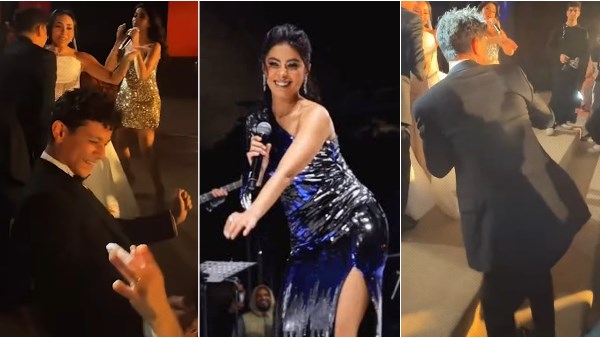يعد واتساب WhatsApp، هو أحد أشهر خدمات المراسلة الفورية المجانية ووسيلة الاتصال الأكثر استخداما لدى أكثر من ملياري شخص حول العالم، ويعتمد أكثر مستخدمي التطبيق على المزايا التقليدية المعروفة، ومع ذلك، لا يزال هذا التطبيق يحتوي على عدد من الميزات والإعدادات الخفية التي ربما لا تعرفها، سنستعرض لكم خلال السطور التالية أبرز هذه المزايا.
يحتوي واتساب على الكثير من الميزات المخفية التي ربما لا يعرفها نسبة كبيرة من المستخدمين، ولكن نادرا ما يدرك وجودها بعض المستخدمين، من بينها الحيل الآتية:
حيل سرية في واتساب قد يجهلها المستخدمون
1. امنع واتساب من استهلاك باقة الإنترنت:
إذا لاحظت عند استخدامك لـ واتساب، بنفاذ باقة الإنترنت سريعا، فيجب أن تعلم أن التطبيق يستهلك الكثير من الميجابايت لاسيما عند إجراء المكالمات أو إرسال واستقبال ملفات الوسائط، فإذا كنت ترغب في حفظ بيانات الجوال الخاصة بك، افتح تطبيق واتساب> ثم الإعدادات> ثم التخزين والبيانات > ثم قم بإغلاق الزر بجوار الخيار المسمي "التوفير في حجم البيانات المستخدم في المكالمات".
2. اوقف حفظ ملفات الوسائط بمعرض الهاتف:
من بين ثاني أكثر المزايا التي تستنفذ بيانات الجوال الخاصة بك، هي تلك الخاصة بحفظ الوسائط المتبادلة على واتساب، حيث تحتاج عملية تنزيل وحفظ الصور ومقاطع الفيديو على معرض هاتفك، المزيد من الميجابايت، لذلك يمكنك إيقاف التطبيق عن حفظ الوسائط والملفات على جهازك، يمكنك إيقاف تشغيل الميزة من خلال: إعدادات Settings > ثم الدردشات Chats> قم بإيقاف تشغيل إظهار الوسائط في المعرض.
3. حذف الوسائط من هاتف الطرف الآخر:
قدم واتساب ميزة رائعة يمكنك استخدامها لحذف الصور او مقاطع الفيديو من الطرف الآخر للمحادثة، ويعد هذا أمرا رائعا للصور التي تحتوي على معلومات حساسة للحفاظ على خصوصيتك، فإذا قمت بإرسال صورة أو فيديو ولا تريد أن يحتفظ بها المستلم يمكنك إرسال وسائط ستختفي تلقائيا بمجرد أن يشاهدها، ويمكنك ذلك من خلال: النقر على الدردشة التي ترغب في إرسال صورة مختفية إليها> ثم اضغط على مشبك الورق بجوار حقل إدخال الرسالة> انقر على خيار الكاميرا' لالتقاط صورة أو من "معرض الهاتف" لتحديد صورة جديدة>انقر على الرمز (1) بجوار سهم الإرسال الأزرق>ثم اضغط على السهم الأزرق من أجل إرسال.
4. تعيين خلفيات مميزة:
يحتوي واتساب على خلفية قياسية، والتي تظهر كخلفية ثابتة في جميع محادثاتك بشكل افتراضي، فإذا كنت ترغب في تعيين خلفية مميزة لكل دردشات، يمكنك إضافة صورة مختلفة لكل محادثة على التطبيق، وللقيام بذلك: حدد الدردشة التي تريد تغيير الخلفية لها> ثم انقر على الثلاث نقاط الرأسية بنافذة الدردشة> ثم انقر على خيار خلفية الشاشة من القائمة المنسدلة> ثم Wallpaper & Sound> اختر خلفية جديدة> اختر من بين الخيارات المتاحة.
5. اعرف مين بيراسلك:
يتمتع واتساب بميزة مفيدة يمكنك استخدامها لمعرفة من أرسل لك رسالة على التطبيق دون الحاجة لفتح موبايلك للتحقق من هو مرسلها، وذلك من خلال تعيين نغمة إشعار مخصصة لكل جهة اتصال على حدة، لإنشاء نغمات إشعارات مخصصة، اذهب إلى المحادثة التي ترغب في تحديد نغمة للرسائل الواردة الخاصة بها> ثم انقر فوق اسم جهة أعلى نافذة الدردشة> مرر لأسفل للوصول إلى خيار إشعارات مخصصة> حدد المربع بجوار خيار الإشعارات المخصصة> قم بتخصيص نغمة التنبيه من بين النغمات المحفوظة على جهازك.